如何使用Node.js和React.js防止访问管理员页面
在许多网站上,直到终端用户通过登录证明自己的真实性之前,可供其访问的内容是有限的。在开发MERN堆栈应用程序时,当服务器连接到客户端时,我们可能希望限制用户访问的页面,除非他已登录。在本文中,让我们来看看如何使用React.js和Node.js限制访问管理页面。
先决条件:
- 函数组件
- React Hooks
- React Router V6
- 基本CRUD操作
客户端所需模块:
- axios
- react-router-dom
服务器端所需模块:
- express
- cors
客户端和服务器设置:
步骤1: 使用以下命令创建npm仓库:
npm init --y
步骤2: 使用以下命令创建一个新的React客户端项目:
npx create-react-app client
步骤3: 使用以下命令在当前目录下创建一个服务器文件:
touch server.js
步骤4: 切换到client文件夹中的src文件夹,并使用以下命令删除所有文件:
cd client
cd src
rm *
步骤5: 在src文件夹中创建一个pages文件夹
mkdir pages
步骤6: 在src文件夹中创建App.js、index.js和PrivateRoute.js文件。
touch App.js index.js PrivateRoute.js
步骤7: 在pages文件夹中创建Home.js和Admin.js文件。
cd pages
touch Home.js Admin.js
步骤8: 在客户端文件夹中安装 Axios 和 react-router-dom
npm i axios react-router-dom
步骤9: 在服务器端安装express和cors
npm i express cors
项目结构:
项目中的文件结构如下所示。
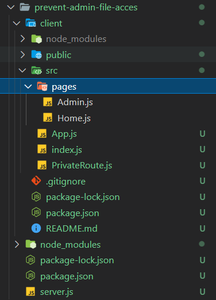
步骤10: 编辑index.js文件以链接HTML文件和React库。
import React from 'react';
import ReactDOM from 'react-dom';
import App from './App';
ReactDOM.render(
<React.StrictMode>
<App />
</React.StrictMode>,
document.getElementById('root')
);
步骤11: 编辑Home.js,展示一个基本的主页
const Home = () => {
return(
<div className="home">
<h1>This is the Home page</h1>
</div>
)
}
export default Home;
步骤12: 编辑 Admin.js文件以展示一个基本的管理页面
const Admin = () => {
return(
<div>
<h1>Admin Page</h1>
</div>
)
}
export default Admin;
步骤13: 创建一个 私有路由 ,阻止未经授权的用户访问网页。任何需要受保护的组件都可以使用该路由。私有路由本质上通过向服务器发起 API 调用来检查用户的真实性。如果验证成功,路由将呈现相应的组件,否则将重定向到主页。
// Importing the required libraries
import { Navigate } from "react-router-dom";
import { useEffect, useState } from "react";
const axios = require('axios');
// Private Route Component
// Params: login -> indicates the login state
// children -> the child components of private route
const PrivateRoute = ({ login, children }) => {
// Authentication Handler
const authenticate = (login) => {
setLoading(true);
// HTTP Post Request
axios({
method: 'post',
url: 'http://localhost:8000/admin',
data: {
logged: login,
}
}).then(({ data }) => {
if(data.success){
setAuth(true);
}else{
setAuth(false);
}
console.log(data.message);
setLoading(false);
}).catch((error) => {
console.log(error);
setLoading(false);
})
}
// useState hook to inform the user about the loading state
const [loading, setLoading] = useState(true);
// useState hook to authorize the user
const [auth, setAuth] = useState(false);
// Authenticates the user whenever the
// login state changes
useEffect(() => {
authenticate(login);
return () => {
setLoading(true);
};
}, [login])
// If authenticated loads the required component
// else redirects to the home page
return loading ? (
<h1>Loading...</h1>
) : auth ? children : (
<Navigate to="/" />
);
};
export default PrivateRoute;
步骤14: 整合 所有组件到 App.js 文件中。我们使用路由来在主页和管理员页面之间进行导航。我们将创建一个 按钮组件 来实现 登录 和 登出 。 为了实现导航,我们创建了 链接标签 。 为了在之后的重新渲染之间保持登录状态,我们使用 本地存储 。
// Importing the required modules
import { BrowserRouter as Router, Routes,
Route, Link } from "react-router-dom";
import Home from "./pages/Home";
import Admin from "./pages/Admin";
import PrivateRoute from "./PrivateRoute";
import { useEffect, useState } from "react";
const App = () => {
// useState hook to keep track of the login state
const [login, setLogin] = useState(() => {
// Used local storage to sustain the login state
if(!localStorage.getItem("login")){
localStorage.setItem("login", "false");
return false;
}
return JSON.parse(localStorage.getItem("login"));
});
// Updating the local storage whenever
// the login state changes
useEffect(() => {
localStorage.setItem("login", JSON.stringify(login));
}, [login]);
// Click Handler updates the login state
// when the button is clicked
const click = () => {
setLogin((prev) => {
return !prev;
});
}
return (
<div className="App">
<Router>
<button onClick={() => click()}>
{login? "Logout" : "Login"}
</button>
<Link to={"/admin"}>Admin</Link>
<Link to={"/"}>Home</Link>
<Routes>
<Route path="/" element={<Home />} />
{/* Protecting the Admin Page */}
<Route
path="/admin"
element={
<PrivateRoute login={login}>
<Admin />
</PrivateRoute>
}
/>
</Routes>
</Router>
</div>
);
}
export default App;
步骤15: 创建 服务器 并监听8000端口上的传入请求。我们创建了一个中间件功能来验证用户。这个中间件功能可以应用到任何路由。
// Importing the required modules
const express = require('express');
const cors = require('cors');
// Creating an express server
const app = express();
// Middleware to parse the data into JSON
app.use(express.json())
// Middleware to accept requests from localhost:3000
app.use(
cors({
origin: "http://localhost:3000",
credentials: true,
})
);
// Middleware Function to authenticate the user
const auth = (req, res, next) => {
console.log(req.body);
if(req.body.logged){
next();
return;
}
res.send({
success: false,
message: "Unauthorized Access"
});
}
// Post request handler for the /admin route
app.post("/admin", auth, (req, res) => {
res.send({
success: true,
message: "Successfully Authenticated"
});
})
app.listen(8000, () => {
console.log("Listening on port 8000")
})
运行应用程序的步骤:
在客户端文件夹中运行以下命令
npm start
在基础目录下运行以下命令
node server.js
输出结果:
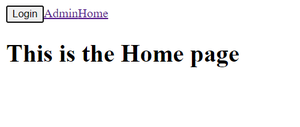
如果一切正常,我们应该能够看到:
- 当我们登出和登录时,在服务器端会出现以下输出

- 当我们注销并登录时,客户端会输出以下内容

最终输出:
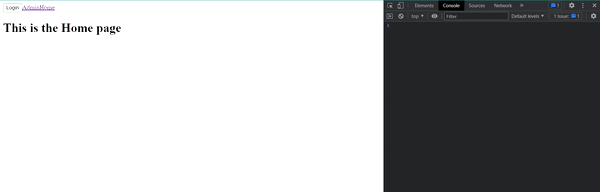
 极客教程
极客教程